ESP8266 NodeMCU. SSD1306. U8G
Для роботи з різними дисплеями NodeMCU використовує бібліотеку U8glib. Підтримуються дисплеї які працюють по шині SPI або IIC. В документації до NodeMCU можна перевірити чи підтримується саме ваша модель дисплею: https://nodemcu.readthedocs.io/en/master/en/modules/u8g/ У прикладі використовується графічний OLED дисплей SSD1306 який працює по шині IIC.
Схема підключення:
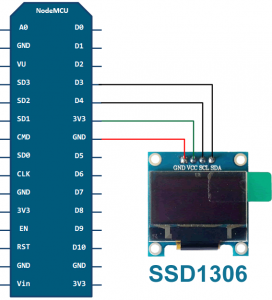 Примітка: NodeMCU дозволяє обрати які GPIO виводи будуть використані для ліній SDA та SCL.
NodeMCU треба зібрати з потрібними модулями (сайт для власної збірки NodeMCU: https://nodemcu-build.com).
Мають бути включені наступні модулі: I2C, U8G
Примітка: NodeMCU дозволяє обрати які GPIO виводи будуть використані для ліній SDA та SCL.
NodeMCU треба зібрати з потрібними модулями (сайт для власної збірки NodeMCU: https://nodemcu-build.com).
Мають бути включені наступні модулі: I2C, U8G
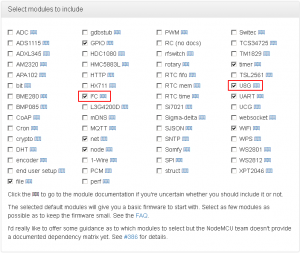 Коли включили U8G, стають доступні опції для вибору моделі дисплею та шрифтів.
Коли включили U8G, стають доступні опції для вибору моделі дисплею та шрифтів.
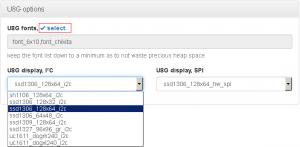 Щоб обрати шрифти натисніть "Select". З`явиться вікно для вибору шрифтів:
Щоб обрати шрифти натисніть "Select". З`явиться вікно для вибору шрифтів:
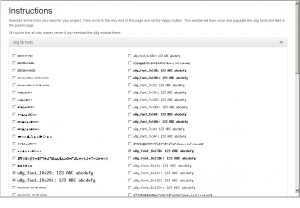 Виберіть потрібні і натисніть кнопку "Apply" У самому низу сторінки:
Виберіть потрібні і натисніть кнопку "Apply" У самому низу сторінки:
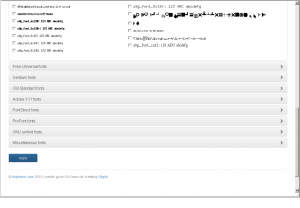 В результаті маємо отримати приблизно таку картину:
В результаті маємо отримати приблизно таку картину:
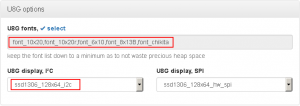 Тепер, коли потрібні модулі обрані, можна натиснути "Start your build". Детально про збірку і заливку прошивки NodeMCU йшлося у статті ESP8266 NodeMCU Прошивка. Робимо WiFi розетку
Зверніть увагу що бібліотека u8glib дозволяє використовувати декілька шрифтів. Але вони мають бути включені під час збірки NodeMCU.
Після заливки NodeMCU. Можна залити скрипт і графічні файли (у форматі MONO). Скачати файли прикладу можна тут: https://github.com/avislab/NodeMCUExamples/tree/master/SSD1306_IIC_U8G
Розглянемо як працює скрипт прикладу.
Спочатку налаштовується шина IIC:
Тепер, коли потрібні модулі обрані, можна натиснути "Start your build". Детально про збірку і заливку прошивки NodeMCU йшлося у статті ESP8266 NodeMCU Прошивка. Робимо WiFi розетку
Зверніть увагу що бібліотека u8glib дозволяє використовувати декілька шрифтів. Але вони мають бути включені під час збірки NodeMCU.
Після заливки NodeMCU. Можна залити скрипт і графічні файли (у форматі MONO). Скачати файли прикладу можна тут: https://github.com/avislab/NodeMCUExamples/tree/master/SSD1306_IIC_U8G
Розглянемо як працює скрипт прикладу.
Спочатку налаштовується шина IIC:
-- IIC init
local sda = 3 -- GPIO14
local scl = 4 -- GPIO12
local sla = 0x3c
i2c.setup(0, sda, scl, i2c.SLOW)
-- Display init
disp = u8g.ssd1306_128x64_i2c(sla)
disp:begin()
-- Set Font
disp:setFont(u8g.font_10x20)
-- Draw a text
disp:firstPage()
repeat
disp:drawStr(0, 16, "I`s just")
disp:drawStr(0, 32, "a test.")
until disp:nextPage() == false
tmr.delay(2000000)
-- Draw
disp:firstPage()
repeat
disp:drawLine(0,0,127,64);
disp:drawLine(0,64,127,0);
disp:drawFrame(10,10,40,40);
disp:drawCircle(100,20,20);
disp:drawTriangle(60,60, 80,55, 70,40);
until disp:nextPage() == false
tmr.delay(2000000)
-- Read a picture #1
file.open("example1.MONO", "r")
local xbm_data_t = file.read()
file.close()
-- Draw a picture #1
disp:firstPage()
repeat
disp:drawXBM(26, 0, 76, 64, xbm_data_t)
until disp:nextPage() == false
tmr.delay(2000000)
-- Read a picture #2
file.open("example2.MONO", "r")
local xbm_data_t = file.read()
file.close()
-- Draw a picture #2
disp:firstPage()
repeat
disp:drawXBM(32, 0, 64, 64, xbm_data_t)
until disp:nextPage() == false
Відео
Бажаю успіхів.Дивись також:
- ESP8266 NodeMCU Перше знайомство. Робимо WiFi розетку
- ESP8266 NodeMCU. PWM
- ESP8266 NodeMCU. ADC
- ESP8266 NodeMCU. timer, rtc, SNTP, cron
- ESP8266 NodeMCU. файлова система, SD Card
- ESP8266 NodeMCU. UART
- GPS-трекер на базі ESP8266
- GPS-трекер + Дисплей SSD1306
- ESP8266 NodeMCU. SSD1306. U8G
- ESP-01 (ESP8266) upgrade flash memory to 4MB
- ESP8266 NodeMCU. I2C. BME280/
- Метеостанція на ESP8266
Здравствуйте. Я пытаюсь загрузить картинку (по инструкции конвертировал в MONO) из примера - мне выдает ошибку `drawXBM` (string expected, got nil) В описании говориться, что file.read() возвращает nil а drawXBM требует строчное выражение. Текст и графику показывает нормально
Недавні записи
- CRSF to PWM
- U-FOC PC Monitor для Chrome browser
- Фільтрація Back-EMF. Безсенсорні BLDC мотори
- Text to speech. Українська мова
- LCD Display ST7567S (IIC)
- Розпізнавання мови (Speech recognition)
- Selenium
- Комп'ютерний зір (Computer Vision)
- Деякі думки про точність вимірювань в електроприводі
- Датчики Холла 120/60 градусів
Tags
bluetooth bldc nodemcu tim max1674 eeprom led avr hih-4000 brushless programmator mpu-6050 usart examples smd sensors piezo rs-232 motor html git meteo bme280 gps bkp encoder java-script raspberry-pi websocket esp8266 books solar eb-500 atmega mongodb gpio sms css pwm ethernet pmsm st-link capture dma stm32 watchdog lcd rfid python uart battery dc-dc soldering timer ssd1331 wifi nvic dht11 docker i2c 3d-printer adc bmp280 flash rtc servo barometer remap exti mpx4115a web flask ngnix usb displays foc ssd1306 mpu-9250 options
Архіви